Alcune persone spengono il PC ogni volta che si allontanano dalla scrivania. Altri preferiscono mettere il proprio computer in modalità di sospensione in modo da poter tornare subito a lavoro dopo una pausa. Alcuni non si preoccupano affatto di spegnere la macchina. Ma quale abitudine è migliore tra quelle appena citate?
Se hai un laptop, potresti essere preoccupato per la durata della batteria, o forse sei consapevole di quanto sia dannoso lo spreco d'energia per il nostro pianeta e vuoi essere il più efficiente possibile sotto questo punto di vista. In altri casi, sei semplicemente rimasto di sasso quando hai visto l'ultima bolletta.
Qualunque siano le tue ragioni, in questo articolo analizzeremo le differenze tra le impostazioni di alimentazione presenti in Windows e spiegheremo i relativi vantaggi e svantaggi.

Indice dei contenuti
Spegnimento
Cominciamo con la soluzione basta, quella che tutti conoscono bene. Spegnere il tuo PC Windows fa esattamente quello che pensi che faccia: il processo di spegnimento chiude in maniera graduale tutti i programmi aperti, spegne tutti i processi in corso in esecuzione in background e infine arresta il sistema operativo stesso.
Lo svantaggio dello spegnimento del PC è che la prossima volta che si desidera utilizzarlo, il computer dovrà avviare nuovamente il processo di avvio. L'hardware del tuo computer sarà sottoposto a un controllo per assicurarsi che tutto funzioni correttamente e tutti i tuoi programmi di avvio verranno avviati. Anche se con macchine moderne, forti di memorie SSD molto veloci, questo processo non richiede molto, per alcuni utenti è snervante.
In un mondo in cui praticamente tutto è istantaneo, aspettare che il PC si accenda dopo uno spegnimento completo per alcuni è una perdita di tempo notevole.
I vantaggi dell'arresto del sistema
Lo spegnimento completo del PC è l'opzione più efficiente dal punto di vista energetico tra quelle presenti in questo elenco. Quindi, se vuoi abbassare in maniera drastica le bollette o se vuoi semplicemente fare tutto il possibile per risparmiare energia, spegnere il computer è la soluzione migliore.
Oltre a risparmiare energia, lo spegnimento può anche risolvere alcuni dei problemi del sistema operativo. Questa operazione infatti elimina completamente tutti i bug minori e gli inconvenienti che si verificano dopo un uso prolungato del dispositivo.
Infine, lo spegnimento del PC lo protegge lo stesso da sbalzi di tensione e interruzioni di corrente. Quando il tuo PC è spento, non devi preoccuparti della perdita di dati in caso di interruzioni di corrente o di danni all'hardware.
Come spegnere il tuo computer
Nulla di più semplice:
- fai clic sul pulsante Start;
- quando si apre il menu Start, seleziona l'icona di alimentazione a sinistra: così facendo si aprirà un sottomenu con varie opzioni;
- seleziona Spegni e il tuo PC inizierà il processo di spegnimento.
Modalità sospensione

Mettere il PC in modalità di sospensione lo pone in uno stato di basso consumo energetico. In sostanza, lo stato corrente del tuo computer (tutti i tuoi documenti aperti e i programmi in esecuzione) vengono trasferiti nella memoria del tuo sistema.
Nel frattempo, il resto del computer è effettivamente spento. Salvando lo stato del tuo computer nella memoria di sistema, non dovrai aspettare che il tuo PC si avvii da zero. Invece, il tuo PC ripristina lo stato salvato in modo da poter riprendere immediatamente qualsiasi cosa tu stia facendo.
I vantaggi della modalità sospensione
Mettere il tuo PC in modalità di sospensione ti consente di "riattivare" il tuo PC per riprendere esattamente da dove eri rimasto. Il tuo PC ripristinerà tutti i programmi che stavi utilizzando e i file che avevi aperto. Utilizzare questa modalità, è a livello pratico molto più conveniente che spegnerlo.
Inoltre, è necessaria solo una piccola quantità di energia per mettere il computer in modalità di sospensione. Ciò è dovuto al fatto che lo stato del tuo PC viene salvato nella memoria di sistema mentre tutto il resto è spento. Detto questo, questa funzione è progettata per chi si allontana dal computer per periodi medio-lunghi, ma vuole sempre poter riprendere il suo lavoro dal preciso punto in cui era rimasto in precedenza.
Sebbene tale modalità assicuri che la tua macchina assorba energia, può comunque scaricare la batteria di un laptop se la macchina è lasciata "inattiva" per lunghi periodi di tempo. Detto questo, non devi preoccuparti di perdere il lavoro perché la batteria si scarica durante la sospensione. Se il livello di energia diventa troppo basso, Windows salverà il tuo lavoro e spegnerà il PC automaticamente.
Se sai che non rivisiterai il tuo PC per un periodo di tempo più lungo, potresti prendere in considerazione l'idea di spegnerlo completamente o di mettere il computer in modalità ibernazione (di cui parleremo in un capitolo successivo).
Come mettere il tuo computer in modalità di sospensione
Puoi mettere il tuo computer in stato di sospensione compiendo queste azioni:
- fare clic sul pulsante Start ;
- quindi sull'icona di alimentazione;
- nel menu che si apre, fai clic sull'opzione denominata Modalità sospensione e agendo di conseguenza.
Nota bene: la maggior parte dei PC portatili è configurata in modo da andare in modalità di sospensione quando si preme il pulsante di accensione o si chiude il dispositivo.
La modalità ibernazione
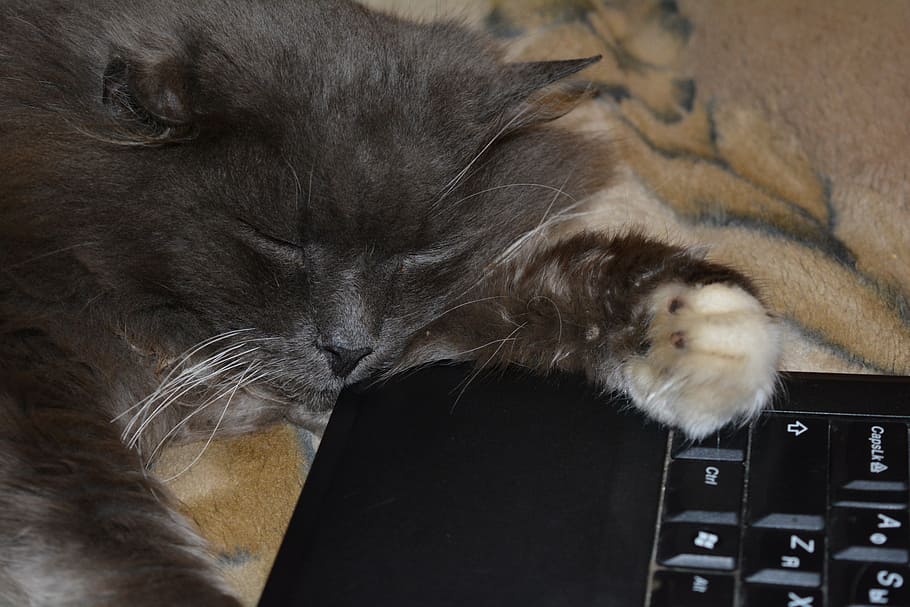
La modalità ibernazione in Windows 10/11 è abbastanza simile alla modalità sospensione, seppur con una grande differenza. Come accennato in precedenza, quando il tuo PC va in modalità di sospensione, lo stato del computer (file aperti, applicazioni) viene salvato nella RAM. In modalità ibernazione, lo stato del tuo PC è memorizzato sul disco rigido.
Riattivare il PC dalla modalità di ibernazione ripristinerà lo stato del computer, consentendoti di riprendere da dove eri rimasto. Detto questo, il tuo dispositivo impiegherà più tempo per ripristinare il tuo stato poiché sta recuperando i dati dal disco rigido anziché dalla RAM.
I vantaggi di questa modalità
Se l'ibernazione è sostanzialmente la stessa della modalità di sospensione solo più lenta, qual è la convenienza nel suo? Come accennato, lo stato del computer viene memorizzato sul disco rigido in un file chiamato hiberfil.sys. Tutti i file e le applicazioni che hai aperto quando sei entrato in modalità di sospensione verranno archiviati all'interno di quel file.
Quando il tuo PC si riattiva, caricherà le informazioni da quel file. Poiché lo stato del tuo computer viene salvato sul disco rigido anziché sulla RAM, il tuo computer può essenzialmente spegnersi. Per questo motivo, la modalità ibernazione non consuma energia.
Rispetto alla sospensione, l'ibernazione consente di risparmiare più energia, quasi quanto un vero e proprio spegnimento. Pertanto, l'ibernazione è più vantaggioso quando si sta lontani dal PC per lunghi periodi di tempo.
Come ibernare il tuo PC
La modalità ibernazione è stata progettata per dispositivi portatili come laptop come un modo per risparmiare la batteria. Pertanto, la modalità in questione potrebbe non essere disponibile per tutti i computer. Detto questo, anche se sei su un laptop, potresti non vedere l'opzione di ibernazione quando fai clic sul pulsante Start e selezioni l'icona di accensione. Per rimediare a questo, dovrai tornare alle Opzioni risparmio energia di Windows.
Fai clic sul pulsante di ricerca di Windows nella barra delle applicazioni e cerca Pannello di controllo. Da qui, seleziona Hardware e suoni, dunque cerca Opzioni risparmio energia dove noterai Scegli cosa fanno i pulsanti di accensione. Clicca sopra questa voce
Noterai che alcune delle opzioni sono disattivate, inclusa l'opzione di ibernazione. Per accedere a queste impostazioni, fai clic su Modifica impostazioni attualmente non disponibili (in alto). Tieni presente che dovrai disporre dei privilegi di amministratore per abilitare questa opzione.
Ora dovresti vedere che l'opzione Ibernazione nelle impostazioni di spegnimento è ora disponibile. Metti un segno di spunta in quella casella e fai clic su Salva modifiche. A questo punto, quando fai clic sul pulsante Start e selezioni l'icona di accensione, vedrai l'opzione per mettere il tuo PC in ibernazione.
Altre impostazioni legate all'alimentazione del computer
Di seguito puoi trovare alcune impostazioni aggiuntive collegate alle opzioni di alimentazione di Windows di cui abbiamo parlato sopra. Queste possono, a seconda delle tue necessità, offrirti qualcosa di ancora più specifico e personalizzato.

Avvio rapido
Se il tuo computer è in grado di andare in ibernazione, ci sono buone probabilità che l'Avvio rapido sia anch'esso abilitato. Stiamo parlando di una funzione che consente al PC di avviarsi più velocemente dopo lo spegnimento. Raggiunge questo obiettivo mettendo il tuo computer in uno stato di ibernazione, invece di uno spegnimento completo. Per farla breve, se il tuo PC ha la capacità di ibernazione, Avvio rapido è abilitato per impostazione predefinita.
Anche se può sembrare che l'avvio rapido sia un'ottima idea, potresti voler disabilitarlo. Alcuni software e driver infatti non funzionano bene con l'ibernazione. Ciò potrebbe far sì che si comportino in modo strano se utilizzi questa modalità. Se vuoi evitare potenziali mal di testa, considera di disabilitare l'avvio rapido sul tuo dispositivo.
InstantGo
InstantGo di Microsoft (noto in precedenza anche come Modern Standby) è una funzionalità apparsa già in Windows 8. InstantGo cerca di risolvere un grave problema con l'ibernazione o lo spegnimento del PC: in questo stato infatti, la macchina non riceve nessun aggiornamento, nessuna nuova email, nessuna chiamata Skype. Questo perché quando metti il tuo computer modalità di sospensione o ibernazione, lo stai essenzialmente "congelando" in quel preciso momento. Il confronto con gli smartphone, che mantengono la connettività di rete anche quando il dispositivo è in modalità standby è impietoso.
InstantGo lavora proprio in questo ambito, consentendo agli aggiornamenti di continuare a fluire, di ricevere chiamate, sincronizzare la posta elettronica e tanto altro. Il tutto fornendo la ripresa istantanea dell'attività quando si riattiva il dispositivo. Sembra abbastanza buono, vero? InstantGo mira a fornire la stessa connettività dei dispositivi mobile a basso consumo energetico sul tuo PC.
Sfortunatamente, non tutti i PC Windows sono compatibili con questa funzione. Per vedere se il tuo PC supporta InstantGo, fai clic con il pulsante destro del mouse sul pulsante Start e seleziona Windows Power Shell dal menu che appare. Una volta avviato Windows Power Shell, digita quanto segue:
powercfg /a
e premi il tasto Invio.
Power Shell elencherà così tutti gli stati di sospensione disponibili sul tuo PC. Se vedi la voce Standby elencata, il tuo PC supporta InstantGo.
Domande frequenti
1- Che senso ha lo spegnimento vero e proprio?
Lo spegnimento può eliminare eventuali bug o anomalie minori che si verificano durante il normale funzionamento di un PC. Questo si traduce in un'esperienza utente più stabile per l'utente.
Inoltre, alcuni driver e software non funzionano bene con le modalità di sospensione e ibernazione. L'arresto permette di chiudere anche tante app in background che, con il passare delle ore, possono causare rallentamenti.
2- E il riavvio?
La funzione di riavvio è fondamentalmente solo lo spegnimento del PC e la riaccensione automatica immediata. Tuttavia, con esso non è necessario premere il pulsante di accensione sul dispositivo per riaccenderlo.

3- Cosa succede se la batteria del dispositivo si scarica mentre è in modalità sospensione?
La modalità di sospensione richiede una piccola quantità di energia, poiché deve fornire una tensione costante alla RAM del sistema. Ciò significa che è possibile che la batteria si scarichi mentre il dispositivo è in modalità di sospensione. Fortunatamente, Windows è in grado di comprendere quando la batteria è a un livello critico.
In tal caso, Windows salverà lo stato del tuo PC sul disco rigido, passando automaticamente dalla modalità di sospensione all'ibernazione. Lo fa per garantire che non vi sia alcuna perdita di dati a causa di un'interruzione di alimentazione.
4- InstantGo è disponibile solo su dispositivi ARM?
Sebbene InstantGo sia modellato sulla funzionalità di System-on-Chip (SoC), non è necessario disporre di un dispositivo che esegue l'architettura ARM. InstantGo è un'integrazione di hardware e software che si trova sulle architetture x64, x86 e ARM.


